기글 하드웨어 사용기 게시판
직접 작성한 사용기를 올릴 수 있는 곳입니다. 다른 곳에 올렸거나 필테, 업체 이벤트 관련 사용기, 무성의한 외부 링크글은 바로 삭제합니다. 게시판 성격에 맞지 않는 글을 올리는 계정은 차단합니다. 외부 사용기 게시판을 적절히 활용해 주세요.


||1조금씩 조금씩 바꾸다보니 결국에는 배보다 배꼽이 더 커져버린 업그레이드를 하게 되버렸습니다.
D805+945PL(콘로지원X)+X700의 시스템을 한국에 만들어놓고 갔다가, 중국에서 쓰던 7600GT를 장착한 것이 첫번째.
중국에 있는 사이에 보드 교체를 한번 받았기 때문에 콘로를 지원하게 되서, 그것만 믿고 2140으로 바꾼게 두번째.
하지만 보드에서 지원하는 최고 FSB가 800MHz인 관계로 결국 보드를 교체하게 된 것이 세번째.
보드를 교체하다보니 크로스파이어나 SLI를 지원하는 보드를 사서 지금처럼 그래픽카드 2장을 쓰거나, 아니면 듀얼 DVI 포트를 지원하는 그래픽카드로 바꿔야 하다보니(모니터가 2개) 결국 그래픽카드까지 교체한 것이 네번째.
새 보드에서 구형 메모리를 인식하지 않은 관계로 새 램을 갖다 끼운 것이 다섯번째입니다.
세번째와 네번째는 동시에, 다섯번째는 하루 뒤에 했으니 시간 차이는 별로 안 나겠군요 -_-a
하여간 이렇게 업그레이드를 한 이유는 펜티엄 E2140의 성능 한계를 느꼈기 때문입니다. 1.6GHz의 클럭으로서는 그래픽카드에서 고해상도 동영상 가속을 지원해주지 않는 이상, 1920x1080의 블루레이 립버전 동영상을 볼 방법이 없더군요.
뿐만 아니라 예전에 펜티엄 D 805를 썼을때와 똑같은 증상- 웹페이지 몇십개씩 열었을때 점유율 50%는 여전했습니다. 뭐 성능은 비슷비슷한 수준이니까요.
이런 작금의 현상을 해결하기 위해서는 CPU를 바꿔야 하는데, 기존 사용 보드가 어차피 800MHz가 한계이기 때문에 CPU를 바꿀려면 보드까지 갈아야 합니다. 그럴 바에는 차라리 보드만 좀 비싼걸로 가서 오버를 하는게 돈이 덜 들겠다고 판단한 것입니다.
...그리고 솔직히 말하자면 크라이시스를 좀 더 나은 그래픽에서 해보고 싶었습니다. 위에서 듀얼모니터 듀얼 DVI 운운한건 핑계에 불과할지도.

이번 업그레이드의 주인공들입니다. MSI P35 Neo3, MSI X1950XT입니다. 보드는 새걸 샀는데 그래픽카드는 아는 분에게서 중고로 파격적인 가격에 구입한지라 박스가 없습니다.
그래픽카드의 가격은 밝힐 수 없습니다. 친구한테 X1950XT를 살 생각이라고 말하니까 그 '구닥다리'(...)를 왜 사냐는 질문을 들었지만, 가격을 말했더니 당장 사라고 하더군요 -_-a
오른쪽에 보이는 살벌한 연장들은 CPU에 은박지를 붙이기 위한 도구들입니다. 나중에 말하겠지만 이것들은 희대의 삽질을 하는 원인이 됩니다.

보드 개봉샷입니다. 출시된지 시간도 꽤 지났으니 여기는 어떻고 저기는 어떻고 설명할 것은 없겠지요.

빼놓은 카드들입니다. 7600GT, X700, TV카드, 사운드카드.

전부 분리를 해서 놓았더니 이렇게 되는군요 -_-a

은박지를 붙인 사진입니다. 이렇게 보면 엄청 커보이지만 CPU의 크기가 그렇게 클 리가 없기에 상당히 힘들었습니다. ...나중에는 짜증이 나서 그냥 은박지를 CPU 위에 붙이고 그 상태에서 칼로 긋어서 잘라버리기도 -_-a 때문에 CPU에 칼자국이 남았습니다.
은박지만 ㄷ자 모양으로 붙이면 266MHz가 들어가지만, 목적은 333MHz이기 때문에 그 아래 핀에 테이프를 붙여 막아버렸습니다.

케이스에 장착하기 전에 일단 가조립 상태로 테스트. 잘 됩니다.
솔직히, 잘 되진 않았습니다. 화면이 안 들어오길래 자세히 보니 램을 안 꽂았고, 삑삑거리며 빨간 글씨가 뜨길래 읽어보니 그래픽카드 보조전원을 안 꽂았고 기타등등. ...실수를 엄청 많이 했습니다.
그래픽카드를 살때 '시끄럽다'는 말을 들었었지만 별로 신경쓰지 않았었는데. 실제로 켜보니 거짓말 하나도 안 보태서 진공 청소기 돌아가는 소리가 나더군요. 뭐 2D 모드라서 소리가 줄어들긴 했지만 소리가 큰건 여전합니다. MSI에서 왜 X1950XT용 쿨러가 아니라 X850용 쿨러를 장착해서 판매한 것인지는 미지수.

하지만 힘들게 힘들게 케이스에 장착해서 켜봤더니 이번에는 또 안됩니다. 화면이 아예 안 들어왔길래 케이스와 쇼트가 난 줄 알고 싸그리 뜯어서-

다시 테스트를 했습니다만 여전히 안 들어오더군요. 그 원인은 바로 구형 DDR2-533램. P35 보드에서는 DDR2-533 메모리를 지원하지 않는데, 만약 533 메모리를 장착하면 램을 인식을 안하는 것도 아니고 컴퓨터가 아예 안 켜지더군요. ...결국 메모리 두개 빼면 될 걸 가지고 싸그리 뜯어버린 것입니다.
...여담이지만 그래픽카드 쿨러의 무게가 엄청나게 무겁기 때문에 한쪽으로 기울었습니다.

이렇게 조립하고 뜯고 다시 조립하는 과정 중에서 1미터짜리 라운드케이블이 사망하셨습니다. 지금 저 케이블의 삼각형 고무 부분은 어머니께서 깔때기 -_-a 로 쓰시겠다고 가져가버리셨습니다.

그래서 메인보드 번들 케이블을 썼습니다. 문제는 케이스의 크기가 워낙 작아서 24핀 전원 케이블, IDE 하드디스크, IDE 메인보드 포트가 빡빡하게 닿아있다는 것이지요.

대충 이렇습니다. 메인보드를 장착하려면 하드디스크까지 싸그리 빼야 합니다. 그 짓거리를 몇번씩 하자니 정말 지겹더군요 -_-a

게다가 그래픽카드는 길고 케이스는 작은 관계로 그래픽카드 보조전원 케이블이 하드 위에 얹혀질 정도입니다.
대충 조립이 끝나는 듯 했지만, 문제는 두번 뜯어서 조립한게 삽질이었다는 것이고, CPU에 은박지를 붙인것 자체가 또 삽질이더군요. 왜냐하면 이 메인보드는 굳이 은박지를 붙일 필요도 없이-
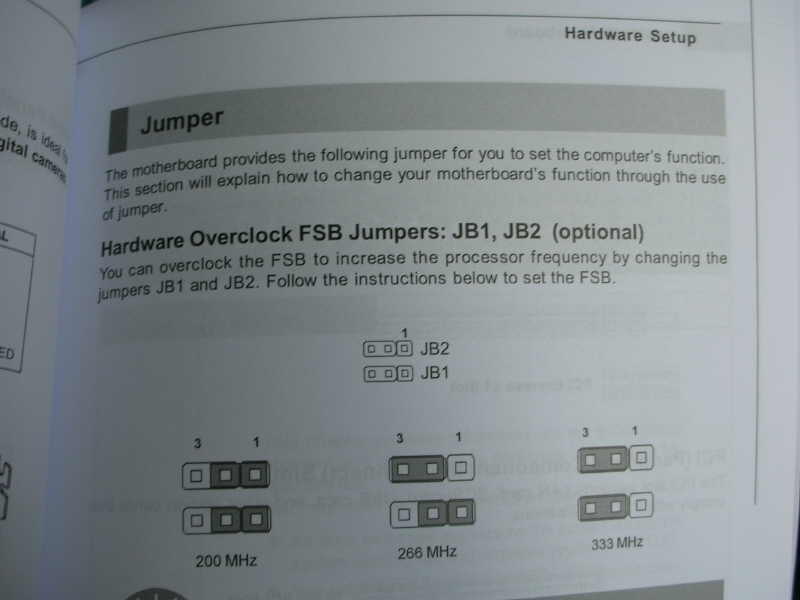
...이렇게 점퍼만 옳기면 알아서 FSB가 올라가거든요. 친구하고 커플로(?) 맞춰서 E2140+P35 Neo3로 간건데, 친구는 저렇게 점퍼만 옳겨서 간단하게 오버를 했다더군요. ...왠지 좀 많이 허탈해졌지만 이제와서 다시 보드를 들어내서 은박지를 뜯기도 귀찮은 일.
결론: 조립하기 전에 꼭 설명서를 정독합시다. ...뭐 조립을 앞에 두고 마음이 급해서 설명서 따위를 제대로 읽을 리는 만무하지만.
어쨌건, 오버는 됐고 그래픽카드도 바꿨고 윈도우도 설치했습니다. 성능 향상 효과는 딱 2마디로 줄일 수가 있겠군요. 업글 전에는 크라이시스 자동 설정이 전부 Low였고, 1920x1080 해상도 동영상이 끊기다 못해 소리와 영상의 싱크가 엄청나게 어긋나 버렸지만-
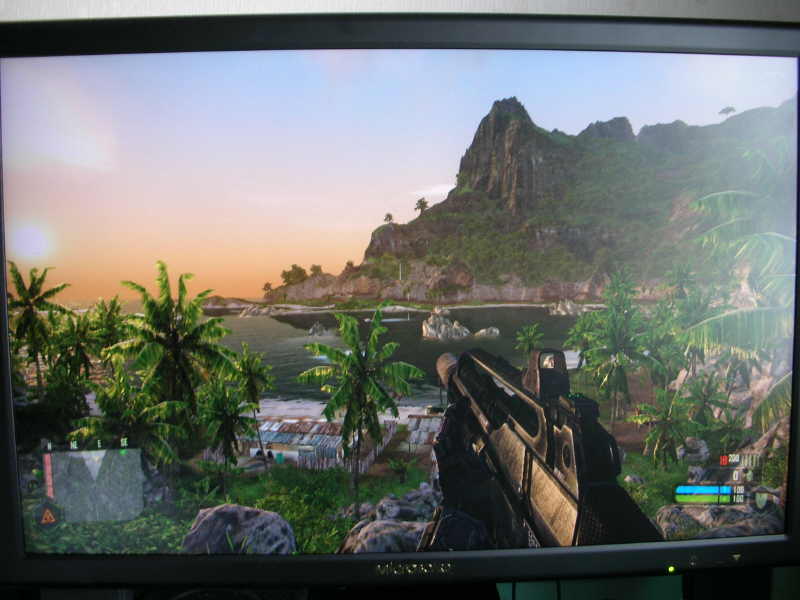
지금은 전부 Medium. 그래픽이 달라졌다는 것을 확실하게 느낄 수가 있더군요. ...만약 High로 가면 얼마나 더 달라질까 두려울 정도지만 더 이상의 돈은 없습니다 -_-a
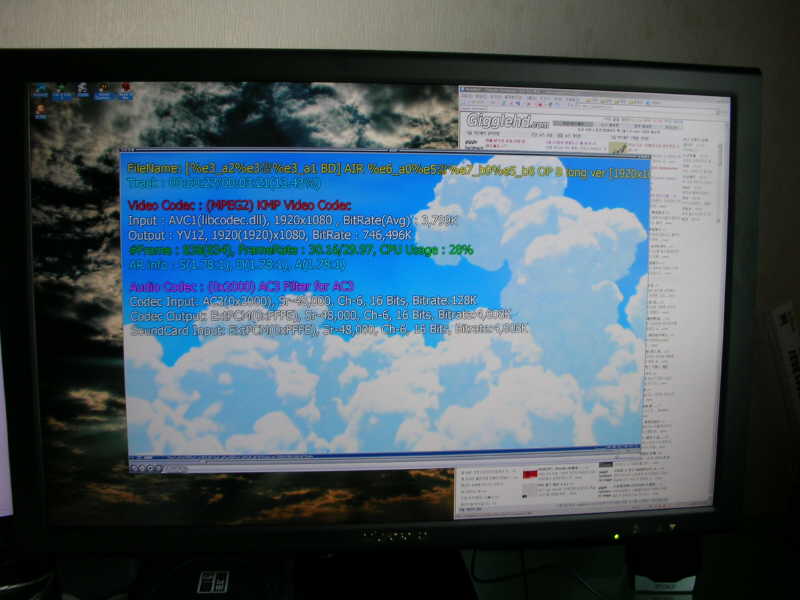
그리고 동영상이 원활하게 재생되다못해 저 CPU 점유율을 보면 감격의 눈물이 쏟아질 정도입니다.
하지만 불만이 없는 것은 아닙니다. 메인보드 자체의 팬 컨트롤 수준은 매우 우수하여 가장 조용할 때에는 CPU 팬이 전혀 안 들릴 정도, 심지어 팬이 돌아가는게 눈에 보일 정도로 돌아가지만, 클럭이 상승한만큼 작업 분량이 늘어나면 좀 시끄러워질 수밖에요. 뭐 이정도는 각오했으니까 넘어가고.
그리고 지포스와 라데온의 드라이버 차이랄까요 -_-a 정말 극단적인 예를 하나 들어보도록 하겠습니다. 640x480의 초저해상도를 고해상도 와이드 모니터에서 전체화면으로 돌렸다고 가정했을 경우, 지포스는 이렇게-

화면에 꽉 채워 늘려주면서도 비율은 그대로 유지합니다. 하지만 라데온은 그냥-

이렇게 모니터가 아까운 사이즈로 출력되더군요. 따라서 모니터를 100% 활용하기 위해서는-

이렇게 양 옆으로 늘려진 화면을 볼 수밖에 없습니다.
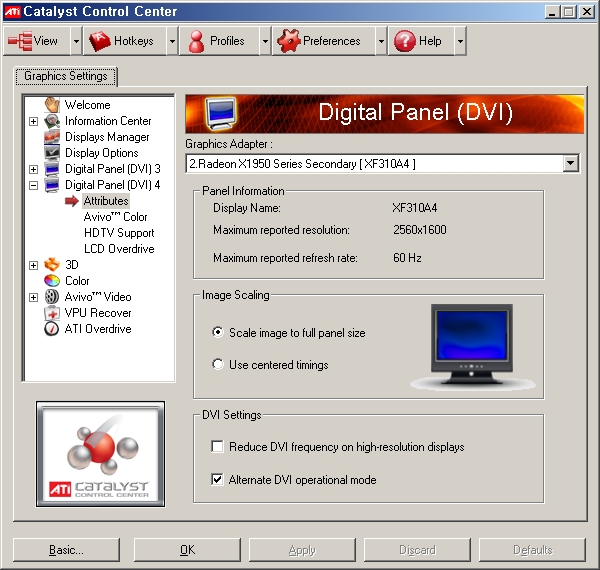
카탈리스트 컨트롤 센터에서 선택할 수 있는 이미지 스케일링 옵션이 2가지밖에 없습니다.
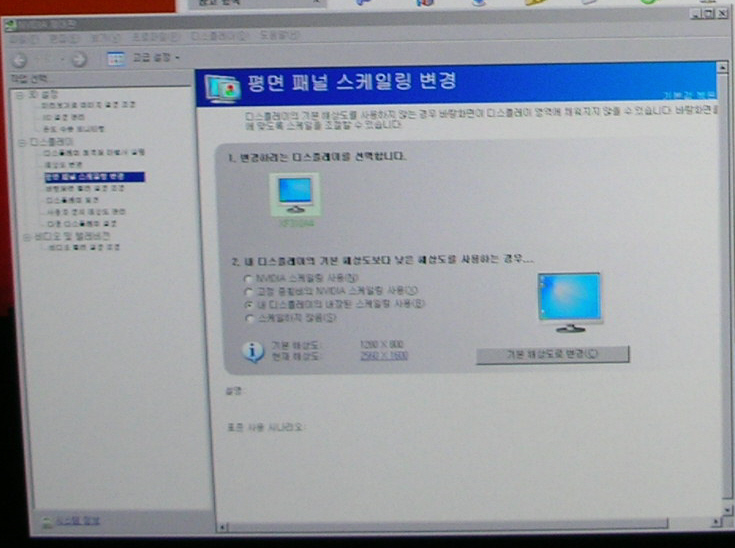
NVIDIA 제어판에서 4가지 옵션을 제공하는 것과는 대조적이지요.
이것은 정말 극단적인 예이긴 합니다만, 덕후스러운(...) 2D 비주얼 노벨에만 국한된 이야기가 아닙니다. 3D 게임에서도 마찬가지 현상이 발생하기 때문에, 이번 업글 이후로 16:10의 비율을 맞춰가면서 화면을 꽉 채우기 위해 플레이하는 해상도가 좀 높아지게 됐습니다. ...그만큼 성능이 높아지긴 했지만.
그런데 이거는 정말 아무것도 아닙니다. 제일 큰 문제는 바로 앞에서도 말한 '진공 청소기'와 똑같은 굉음을 내주는 쿨러. 이 소리를 잠재울 방법은 쿨러를 바꾸는 것밖에 없습니다.
그래서, 바꿔보기로 했습니다.

나사를 풀어내자 서멀 그리스와 서멀 패드의 보호를 받고 있는 GPU와 램이 보입니다.

서멀 패드를 자국 안남게 뜯어내느라 고생했습니다. 과연 효과가 있을까 의심스러운 물건이지만 뭐 이유가 있으니까 달아놓았겠지요.

몇년 전이었다면 이 코어에서 발하는 빛 때문에 눈이 부셔서 똑바로 쳐다보지 못했을 정도의 고급품이었겠지만 지금이야 뭐 중급형 -_-a

램 사진을 잘못 찍었습니다만 그건 그냥 넘어갑시다.

레이지 시어터입니다. 이제 VIVO를 쓸 수 있겠지만 게임기 같은게 없으니 역시 쓸데가 없습니다.

라데온 시리즈의 고급형 제품은 항상 전원부가 압박이었습니다. 원통형 캐패시터를 찾아보기가 힘든 비싼 부품들 뿐이지요.
아, 무슨 쿨러를 장착할 것인지는 말하지 않았군요. 사실 쿨러를 살 돈이 없었기에 집에서 굴러다니던-

지포스 6800용 NV5 사일런서를 썼습니다. 원래 장착된 쿨러가 X850용 쿨러니 6800용 사일런서라면 성능에 문제가 없겠지요.
지포스용 쿨러가 어떻게 라데온에 장착이 되냐고 물어보실 분도 계시지만, 나사만 맞고 기판에 걸리적거리는 부품만 없으면 장착은 됩니다. 문제는-

메모리 배열이 미묘하게 다르기 때문에 일부 메모리는 쿨링이 안되는 현상이 발생합니다. 뭐 메모리 따위는 쿨링 안해도 죽지 않는다는 무대포 정신으로 그냥 밀어 부쳤습니다.

그래픽카드 쿨러의 길이가 길어진 관계로 하드디스크를 한칸 내려야 했습니다. 그 와중에 SATA 포트를 하드가 가려버리면서 선을 꽂을수가 없게 됐는데, 그것은 ㄱ자로 꺾어진 SATA 케이블을 써서 해결했습니다...만, 아무래도 나중에 컴퓨터를 뜯을 일이 있다면 그건 케이스 교체를 위해서가 아닐까 감히 예언해 봅니다.
새로 사온 메모리도 장착이 되어 있지만, 메모리 새로 단것은 딱히 이야기거리가 안되기 때문에 그냥 넘어가겠습니다. 512+512+1024+1024=3GB의 메모리입니다.
확실히 전보다 조용해졌습니다만. ...이번에는 CPU 사용량에 따라서 소리가 변하는 CPU 쿨러의 소리가 귀에 거슬리는군요. 역시 무소음의 길은 멀고도 험하다는 것을 느끼며 CPU 쿨러를 바꿔야 할 것인가 고민좀 해봐야 되겠습니다.
크라이시스 말고 다른 게임도 돌려봤습니다.

콜 오브 듀티 4는 워낙 게임 최적화를 잘 했기 때문에 그래픽이 얼마나 변했는지는 알아차리기가 힘들었습니다. 다만 탱크 뒤의 아지랑이라던가 총알 자국 같은 효과들이 추가된건 알 수 있었습니다.

사진이 흔들렸지만 언리얼 토너먼트 3입니다. 언토3 역시 최적화를 잘 했기 때문에 큰 변화는 알기 힘들더군요.

기어즈 오브 워는 전에 실행해볼 생각도 못해본 게임인지라 그냥 넘어갑시다. 그래픽을 최적화를 잘하긴 잘했는데 프레임의 등락이 너무 심하더군요 -_-a
그래픽카드 쿨러를 바꿨으니 테스트를 더 해봐야 되겠는데 딱히 할게 없어서 3D마크06을 실행해보기로 했습니다. 퓨처마크의 다운로드 페이지가 이상하게 계속 먹통이어서 나베르 소환을 해봤는데-
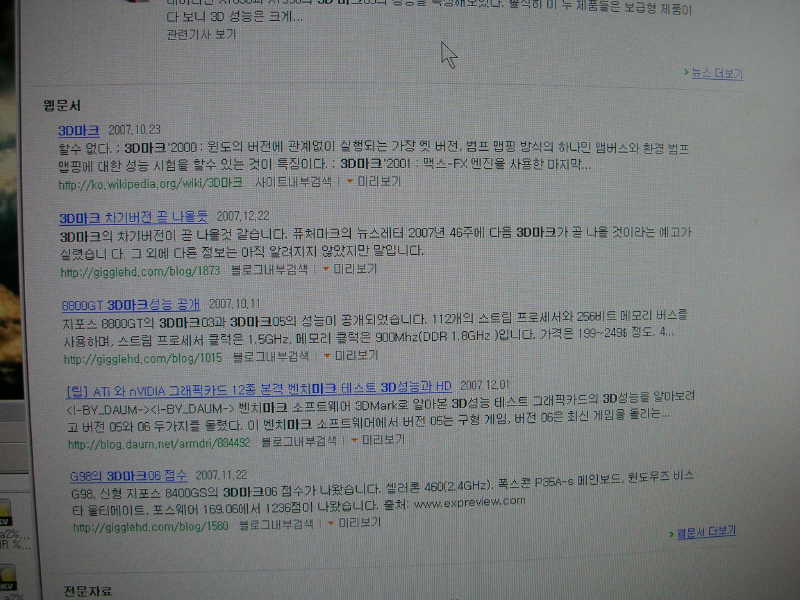
웹문서의 주소를 보면 뭐야 몰라 이거 무서워스러운 결과가 나왔습니다. 어쨌건 도움은 안되는 주소 -_-a
하여간, 받아서 실행해 보았습니다.



딱히 설명할건 없군요. 점수는 별 기대를 안했고 셋팅도 한게 없어서 아주 저렴하게 나왔기에 생략.
당분간은 이대로 갈 듯 합니다. 그래픽카드를 더 업그레이드하면 크라이시스 High 옵션을 노릴 수도 있겠지만, 다른 게임에서는 크게 차이가 날 것 같지는 않군요. 아니, 차이는 나겠지만 그걸 체감하긴 힘들듯.
그것 외에 이정도 성능이면 만족입니다. 멀티코어용 프로그램을 쓰는게 없으니 쿼드코어 이상으로 가는건 낭비고, 성능이 부족하면 CPU 클럭이나 더 갈궈서 올리면 될지도.
...하지만 CPU 쿨러와 케이스는 교체할 가능성이 꽤 있어보이기도 합니다.






||1조금씩 조금씩 바꾸다보니 결국에는 배보다 배꼽이 더 커져버린 업그레이드를 하게 되버렸습니다.
D805+945PL(콘로지원X)+X700의 시스템을 한국에 만들어놓고 갔다가, 중국에서 쓰던 7600GT를 장착한 것이 첫번째.
중국에 있는 사이에 보드 교체를 한번 받았기 때문에 콘로를 지원하게 되서, 그것만 믿고 2140으로 바꾼게 두번째.
하지만 보드에서 지원하는 최고 FSB가 800MHz인 관계로 결국 보드를 교체하게 된 것이 세번째.
보드를 교체하다보니 크로스파이어나 SLI를 지원하는 보드를 사서 지금처럼 그래픽카드 2장을 쓰거나, 아니면 듀얼 DVI 포트를 지원하는 그래픽카드로 바꿔야 하다보니(모니터가 2개) 결국 그래픽카드까지 교체한 것이 네번째.
새 보드에서 구형 메모리를 인식하지 않은 관계로 새 램을 갖다 끼운 것이 다섯번째입니다.
세번째와 네번째는 동시에, 다섯번째는 하루 뒤에 했으니 시간 차이는 별로 안 나겠군요 -_-a
하여간 이렇게 업그레이드를 한 이유는 펜티엄 E2140의 성능 한계를 느꼈기 때문입니다. 1.6GHz의 클럭으로서는 그래픽카드에서 고해상도 동영상 가속을 지원해주지 않는 이상, 1920x1080의 블루레이 립버전 동영상을 볼 방법이 없더군요.
뿐만 아니라 예전에 펜티엄 D 805를 썼을때와 똑같은 증상- 웹페이지 몇십개씩 열었을때 점유율 50%는 여전했습니다. 뭐 성능은 비슷비슷한 수준이니까요.
이런 작금의 현상을 해결하기 위해서는 CPU를 바꿔야 하는데, 기존 사용 보드가 어차피 800MHz가 한계이기 때문에 CPU를 바꿀려면 보드까지 갈아야 합니다. 그럴 바에는 차라리 보드만 좀 비싼걸로 가서 오버를 하는게 돈이 덜 들겠다고 판단한 것입니다.
...그리고 솔직히 말하자면 크라이시스를 좀 더 나은 그래픽에서 해보고 싶었습니다. 위에서 듀얼모니터 듀얼 DVI 운운한건 핑계에 불과할지도.
이번 업그레이드의 주인공들입니다. MSI P35 Neo3, MSI X1950XT입니다. 보드는 새걸 샀는데 그래픽카드는 아는 분에게서 중고로 파격적인 가격에 구입한지라 박스가 없습니다.
그래픽카드의 가격은 밝힐 수 없습니다. 친구한테 X1950XT를 살 생각이라고 말하니까 그 '구닥다리'(...)를 왜 사냐는 질문을 들었지만, 가격을 말했더니 당장 사라고 하더군요 -_-a
오른쪽에 보이는 살벌한 연장들은 CPU에 은박지를 붙이기 위한 도구들입니다. 나중에 말하겠지만 이것들은 희대의 삽질을 하는 원인이 됩니다.
보드 개봉샷입니다. 출시된지 시간도 꽤 지났으니 여기는 어떻고 저기는 어떻고 설명할 것은 없겠지요.
빼놓은 카드들입니다. 7600GT, X700, TV카드, 사운드카드.
전부 분리를 해서 놓았더니 이렇게 되는군요 -_-a
은박지를 붙인 사진입니다. 이렇게 보면 엄청 커보이지만 CPU의 크기가 그렇게 클 리가 없기에 상당히 힘들었습니다. ...나중에는 짜증이 나서 그냥 은박지를 CPU 위에 붙이고 그 상태에서 칼로 긋어서 잘라버리기도 -_-a 때문에 CPU에 칼자국이 남았습니다.
은박지만 ㄷ자 모양으로 붙이면 266MHz가 들어가지만, 목적은 333MHz이기 때문에 그 아래 핀에 테이프를 붙여 막아버렸습니다.
케이스에 장착하기 전에 일단 가조립 상태로 테스트. 잘 됩니다.
솔직히, 잘 되진 않았습니다. 화면이 안 들어오길래 자세히 보니 램을 안 꽂았고, 삑삑거리며 빨간 글씨가 뜨길래 읽어보니 그래픽카드 보조전원을 안 꽂았고 기타등등. ...실수를 엄청 많이 했습니다.
그래픽카드를 살때 '시끄럽다'는 말을 들었었지만 별로 신경쓰지 않았었는데. 실제로 켜보니 거짓말 하나도 안 보태서 진공 청소기 돌아가는 소리가 나더군요. 뭐 2D 모드라서 소리가 줄어들긴 했지만 소리가 큰건 여전합니다. MSI에서 왜 X1950XT용 쿨러가 아니라 X850용 쿨러를 장착해서 판매한 것인지는 미지수.
하지만 힘들게 힘들게 케이스에 장착해서 켜봤더니 이번에는 또 안됩니다. 화면이 아예 안 들어왔길래 케이스와 쇼트가 난 줄 알고 싸그리 뜯어서-
다시 테스트를 했습니다만 여전히 안 들어오더군요. 그 원인은 바로 구형 DDR2-533램. P35 보드에서는 DDR2-533 메모리를 지원하지 않는데, 만약 533 메모리를 장착하면 램을 인식을 안하는 것도 아니고 컴퓨터가 아예 안 켜지더군요. ...결국 메모리 두개 빼면 될 걸 가지고 싸그리 뜯어버린 것입니다.
...여담이지만 그래픽카드 쿨러의 무게가 엄청나게 무겁기 때문에 한쪽으로 기울었습니다.
이렇게 조립하고 뜯고 다시 조립하는 과정 중에서 1미터짜리 라운드케이블이 사망하셨습니다. 지금 저 케이블의 삼각형 고무 부분은 어머니께서 깔때기 -_-a 로 쓰시겠다고 가져가버리셨습니다.
그래서 메인보드 번들 케이블을 썼습니다. 문제는 케이스의 크기가 워낙 작아서 24핀 전원 케이블, IDE 하드디스크, IDE 메인보드 포트가 빡빡하게 닿아있다는 것이지요.
대충 이렇습니다. 메인보드를 장착하려면 하드디스크까지 싸그리 빼야 합니다. 그 짓거리를 몇번씩 하자니 정말 지겹더군요 -_-a
게다가 그래픽카드는 길고 케이스는 작은 관계로 그래픽카드 보조전원 케이블이 하드 위에 얹혀질 정도입니다.
대충 조립이 끝나는 듯 했지만, 문제는 두번 뜯어서 조립한게 삽질이었다는 것이고, CPU에 은박지를 붙인것 자체가 또 삽질이더군요. 왜냐하면 이 메인보드는 굳이 은박지를 붙일 필요도 없이-
...이렇게 점퍼만 옳기면 알아서 FSB가 올라가거든요. 친구하고 커플로(?) 맞춰서 E2140+P35 Neo3로 간건데, 친구는 저렇게 점퍼만 옳겨서 간단하게 오버를 했다더군요. ...왠지 좀 많이 허탈해졌지만 이제와서 다시 보드를 들어내서 은박지를 뜯기도 귀찮은 일.
결론: 조립하기 전에 꼭 설명서를 정독합시다. ...뭐 조립을 앞에 두고 마음이 급해서 설명서 따위를 제대로 읽을 리는 만무하지만.
어쨌건, 오버는 됐고 그래픽카드도 바꿨고 윈도우도 설치했습니다. 성능 향상 효과는 딱 2마디로 줄일 수가 있겠군요. 업글 전에는 크라이시스 자동 설정이 전부 Low였고, 1920x1080 해상도 동영상이 끊기다 못해 소리와 영상의 싱크가 엄청나게 어긋나 버렸지만-
지금은 전부 Medium. 그래픽이 달라졌다는 것을 확실하게 느낄 수가 있더군요. ...만약 High로 가면 얼마나 더 달라질까 두려울 정도지만 더 이상의 돈은 없습니다 -_-a
그리고 동영상이 원활하게 재생되다못해 저 CPU 점유율을 보면 감격의 눈물이 쏟아질 정도입니다.
하지만 불만이 없는 것은 아닙니다. 메인보드 자체의 팬 컨트롤 수준은 매우 우수하여 가장 조용할 때에는 CPU 팬이 전혀 안 들릴 정도, 심지어 팬이 돌아가는게 눈에 보일 정도로 돌아가지만, 클럭이 상승한만큼 작업 분량이 늘어나면 좀 시끄러워질 수밖에요. 뭐 이정도는 각오했으니까 넘어가고.
그리고 지포스와 라데온의 드라이버 차이랄까요 -_-a 정말 극단적인 예를 하나 들어보도록 하겠습니다. 640x480의 초저해상도를 고해상도 와이드 모니터에서 전체화면으로 돌렸다고 가정했을 경우, 지포스는 이렇게-

화면에 꽉 채워 늘려주면서도 비율은 그대로 유지합니다. 하지만 라데온은 그냥-
이렇게 모니터가 아까운 사이즈로 출력되더군요. 따라서 모니터를 100% 활용하기 위해서는-

이렇게 양 옆으로 늘려진 화면을 볼 수밖에 없습니다.
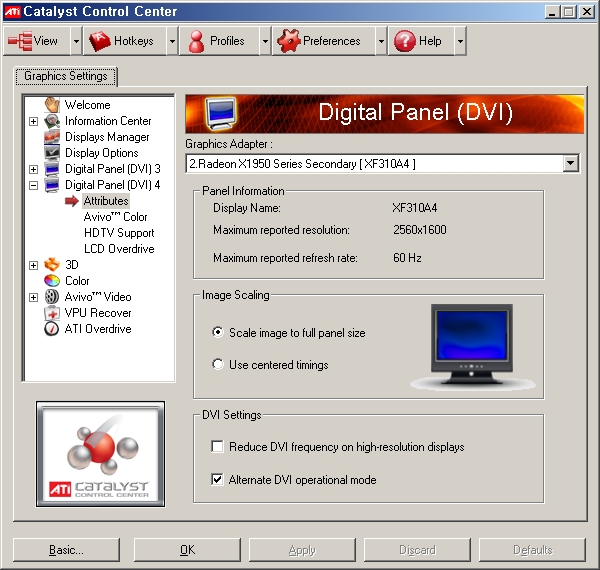
카탈리스트 컨트롤 센터에서 선택할 수 있는 이미지 스케일링 옵션이 2가지밖에 없습니다.
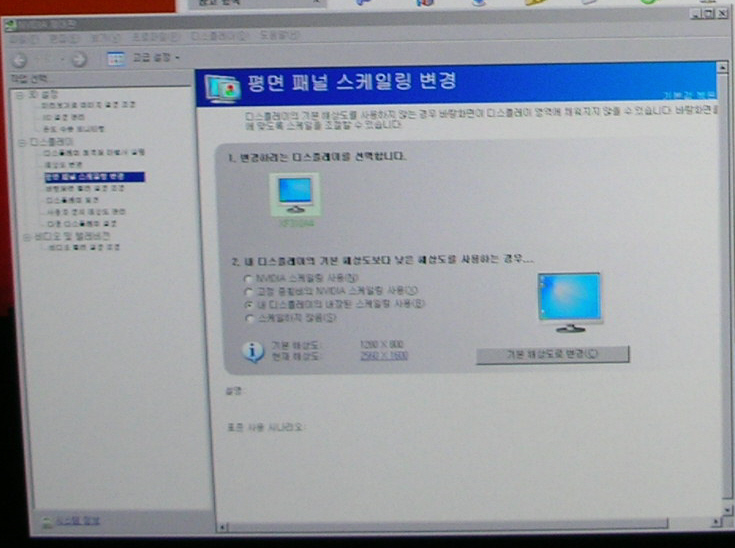
NVIDIA 제어판에서 4가지 옵션을 제공하는 것과는 대조적이지요.
이것은 정말 극단적인 예이긴 합니다만, 덕후스러운(...) 2D 비주얼 노벨에만 국한된 이야기가 아닙니다. 3D 게임에서도 마찬가지 현상이 발생하기 때문에, 이번 업글 이후로 16:10의 비율을 맞춰가면서 화면을 꽉 채우기 위해 플레이하는 해상도가 좀 높아지게 됐습니다. ...그만큼 성능이 높아지긴 했지만.
그런데 이거는 정말 아무것도 아닙니다. 제일 큰 문제는 바로 앞에서도 말한 '진공 청소기'와 똑같은 굉음을 내주는 쿨러. 이 소리를 잠재울 방법은 쿨러를 바꾸는 것밖에 없습니다.
그래서, 바꿔보기로 했습니다.
나사를 풀어내자 서멀 그리스와 서멀 패드의 보호를 받고 있는 GPU와 램이 보입니다.
서멀 패드를 자국 안남게 뜯어내느라 고생했습니다. 과연 효과가 있을까 의심스러운 물건이지만 뭐 이유가 있으니까 달아놓았겠지요.
몇년 전이었다면 이 코어에서 발하는 빛 때문에 눈이 부셔서 똑바로 쳐다보지 못했을 정도의 고급품이었겠지만 지금이야 뭐 중급형 -_-a
램 사진을 잘못 찍었습니다만 그건 그냥 넘어갑시다.
레이지 시어터입니다. 이제 VIVO를 쓸 수 있겠지만 게임기 같은게 없으니 역시 쓸데가 없습니다.
라데온 시리즈의 고급형 제품은 항상 전원부가 압박이었습니다. 원통형 캐패시터를 찾아보기가 힘든 비싼 부품들 뿐이지요.
아, 무슨 쿨러를 장착할 것인지는 말하지 않았군요. 사실 쿨러를 살 돈이 없었기에 집에서 굴러다니던-
지포스 6800용 NV5 사일런서를 썼습니다. 원래 장착된 쿨러가 X850용 쿨러니 6800용 사일런서라면 성능에 문제가 없겠지요.
지포스용 쿨러가 어떻게 라데온에 장착이 되냐고 물어보실 분도 계시지만, 나사만 맞고 기판에 걸리적거리는 부품만 없으면 장착은 됩니다. 문제는-
메모리 배열이 미묘하게 다르기 때문에 일부 메모리는 쿨링이 안되는 현상이 발생합니다. 뭐 메모리 따위는 쿨링 안해도 죽지 않는다는 무대포 정신으로 그냥 밀어 부쳤습니다.
그래픽카드 쿨러의 길이가 길어진 관계로 하드디스크를 한칸 내려야 했습니다. 그 와중에 SATA 포트를 하드가 가려버리면서 선을 꽂을수가 없게 됐는데, 그것은 ㄱ자로 꺾어진 SATA 케이블을 써서 해결했습니다...만, 아무래도 나중에 컴퓨터를 뜯을 일이 있다면 그건 케이스 교체를 위해서가 아닐까 감히 예언해 봅니다.
새로 사온 메모리도 장착이 되어 있지만, 메모리 새로 단것은 딱히 이야기거리가 안되기 때문에 그냥 넘어가겠습니다. 512+512+1024+1024=3GB의 메모리입니다.
확실히 전보다 조용해졌습니다만. ...이번에는 CPU 사용량에 따라서 소리가 변하는 CPU 쿨러의 소리가 귀에 거슬리는군요. 역시 무소음의 길은 멀고도 험하다는 것을 느끼며 CPU 쿨러를 바꿔야 할 것인가 고민좀 해봐야 되겠습니다.
크라이시스 말고 다른 게임도 돌려봤습니다.
콜 오브 듀티 4는 워낙 게임 최적화를 잘 했기 때문에 그래픽이 얼마나 변했는지는 알아차리기가 힘들었습니다. 다만 탱크 뒤의 아지랑이라던가 총알 자국 같은 효과들이 추가된건 알 수 있었습니다.
사진이 흔들렸지만 언리얼 토너먼트 3입니다. 언토3 역시 최적화를 잘 했기 때문에 큰 변화는 알기 힘들더군요.
기어즈 오브 워는 전에 실행해볼 생각도 못해본 게임인지라 그냥 넘어갑시다. 그래픽을 최적화를 잘하긴 잘했는데 프레임의 등락이 너무 심하더군요 -_-a
그래픽카드 쿨러를 바꿨으니 테스트를 더 해봐야 되겠는데 딱히 할게 없어서 3D마크06을 실행해보기로 했습니다. 퓨처마크의 다운로드 페이지가 이상하게 계속 먹통이어서 나베르 소환을 해봤는데-
웹문서의 주소를 보면 뭐야 몰라 이거 무서워스러운 결과가 나왔습니다. 어쨌건 도움은 안되는 주소 -_-a
하여간, 받아서 실행해 보았습니다.
딱히 설명할건 없군요. 점수는 별 기대를 안했고 셋팅도 한게 없어서 아주 저렴하게 나왔기에 생략.
당분간은 이대로 갈 듯 합니다. 그래픽카드를 더 업그레이드하면 크라이시스 High 옵션을 노릴 수도 있겠지만, 다른 게임에서는 크게 차이가 날 것 같지는 않군요. 아니, 차이는 나겠지만 그걸 체감하긴 힘들듯.
그것 외에 이정도 성능이면 만족입니다. 멀티코어용 프로그램을 쓰는게 없으니 쿼드코어 이상으로 가는건 낭비고, 성능이 부족하면 CPU 클럭이나 더 갈궈서 올리면 될지도.
...하지만 CPU 쿨러와 케이스는 교체할 가능성이 꽤 있어보이기도 합니다.
2008.01.14 15:09:34

이렇게 양 옆으로 늘려진 화면을 볼 수밖에 없습니다.<----훔... 컨트롤패널에서는 이런 옵션이 하나더 붙어있지요.
*원본화면으로 보기
-세부옵션없음
*꽉찬화면으로 보기
-1 양옆을 꽉차게
-2 원본비율을 유지하며.
컨트롤센터에선 지원안한다는 글을 본적이 있어서 설마하고 넘겼는데 역시나 그렇군요.
암튼 컨트롤패널쓰면 라데온에서도 됩니다~_~;
*원본화면으로 보기
-세부옵션없음
*꽉찬화면으로 보기
-1 양옆을 꽉차게
-2 원본비율을 유지하며.
컨트롤센터에선 지원안한다는 글을 본적이 있어서 설마하고 넘겼는데 역시나 그렇군요.
암튼 컨트롤패널쓰면 라데온에서도 됩니다~_~;
2008.01.15 03:14:15

재밋게 잘봤네요. 후후 그런데 보통 메인보드 설명서는 다 읽는 경우가 드무니 이런 경우가 많지 않을까 하는 생각도 듭니다. (아니면 아예 몰랐다던가) 그건 그렇고 저도 cpu 소음이 줄고나니 파워소음이 짜증나네요. s12로 가고 싶긴한데 돈이...
2008.01.16 18:42:06

그래픽카드 쿨러는 지금 저상태로도 충분하다고 생각되니 밀레느남편님의 제안은 마음만 받겠습니다. 감사합니다.
그리고 쿨러는 제가 착각한게 맞군요. X1950XT와 X1950XTX가 클러가 또 다릅니다.
컨트롤 패널은 최신 드라이버에는 들어있지 않은듯.
그리고 쿨러는 제가 착각한게 맞군요. X1950XT와 X1950XTX가 클러가 또 다릅니다.
컨트롤 패널은 최신 드라이버에는 들어있지 않은듯.
2008.01.16 23:53:01

음 그렇군요.. ㅎㅎ 일단 잘 갖고 있어야겠습니다.
은박지로 오버클럭하면 단순 바이오스 셋팅에 의한 오버클럭과는 틀리게 메인보드에서 아예 FSB1333의 CPU로 인식을 해버립니다.
정확히 말하면 디바이더가 FSB 1333 기준으로 돌아간다고 보면..음 -_-;
여하간 그냥 바이오스에서 (333x4) 로 쓰는것 보다는 좋습니다.
은박지로 오버클럭하면 단순 바이오스 셋팅에 의한 오버클럭과는 틀리게 메인보드에서 아예 FSB1333의 CPU로 인식을 해버립니다.
정확히 말하면 디바이더가 FSB 1333 기준으로 돌아간다고 보면..음 -_-;
여하간 그냥 바이오스에서 (333x4) 로 쓰는것 보다는 좋습니다.
작성된지 2주일이 지난 글에는 새 코멘트를 달 수 없습니다.

















